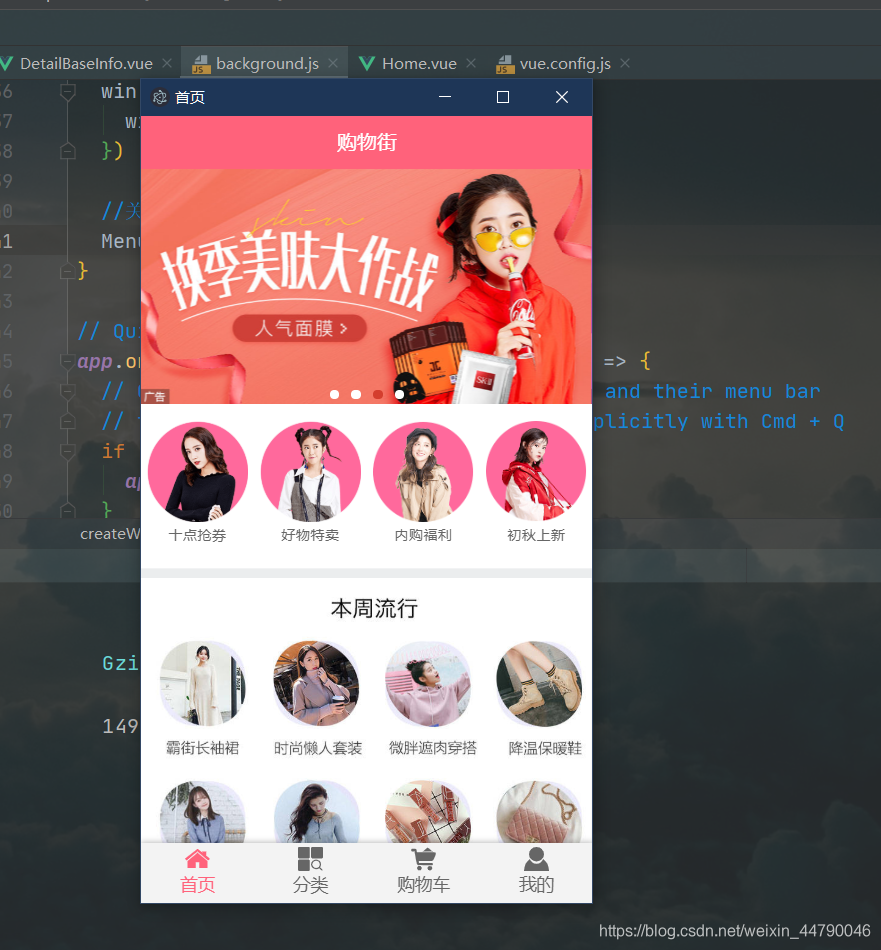1、通过Vue-cli创建vue 项目
vue create electron-vue-start
2、Vue项目下,命令行执行
vue add electron-builder
注意:执行过程中可能会出现错误,如果出现错误,他会提示哪条命令没有执行成功,推荐用cnpm(淘宝镜像)执行那条失败的命令
3、执行命令查看是否能运行项目
npm run electron:serve
4、在项目根目录下添加vue.config.js配置文件,打包配置如下
module.exports = {
//打包为应用程序配置
pluginOptions: {
// vue-cli-plugin-electron-builder 配置
electronBuilder: {
builderOptions: {
// 设置打包之后的应用名称
productName: 'HuaXin_Mall',
win: {
icon: 'public/huaxin.ico',
// 图标路径 windows系统中icon需要256*256的ico格式图片,更换应用图标亦在此处
target: [{
// 打包成一个独立的 exe 安装程序
target: 'nsis',
// 这个意思是打出来32 bit + 64 bit的包,但是要注意:这样打包出来的安装包体积比较大
arch: [
'x64'
// 'ia32'
]
}]
},
dmg: {
contents: [
{
x: 410,
y: 150,
type: 'link',
path: '/Applications'
},
{
x: 130,
y: 150,
type: 'file'
}
]
},
linux: {
// 设置linux的图标
icon: 'public/huaxin.ico',
target: 'AppImage'
},
mac: {
icon: 'public/huaxin.ico'
},
files: ['**/*'],
extraResources: {
// 拷贝dll等静态文件到指定位置,否则打包之后回出现找不大dll的问题
from: 'resources/',
to: './'
},
asar: false,
nsis: {
// 是否一键安装,建议为 false,可以让用户点击下一步、下一步、下一步的形式安装程序,如果为true,当用户双击构建好的程序,自动安装程序并打开,即:一键安装(one-click installer)
oneClick: false,
// 允许请求提升。 如果为false,则用户必须使用提升的权限重新启动安装程序。
allowElevation: true,
// 允许修改安装目录,建议为 true,是否允许用户改变安装目录,默认是不允许
allowToChangeInstallationDirectory: true,
// 安装图标
installerIcon: 'public/huaxin.ico',
// 卸载图标
uninstallerIcon: 'public/huaxin.ico',
// 安装时头部图标
installerHeaderIcon: 'public/huaxin.ico',
// 创建桌面图标
createDesktopShortcut: true,
// 创建开始菜单图标
createStartMenuShortcut: true
}
},
chainWebpackMainProcess: config => {
config.plugin('define').tap(args => {
args[0].IS_ELECTRON = true
return args
})
},
chainWebpackRendererProcess: config => {
config.plugin('define').tap(args => {
args[0].IS_ELECTRON = true
return args
})
}
}
}
};
5、执行打包命令
npm run electron:build
6、执行成功后目录如下(打包过程中出现错误,可再执行一遍)
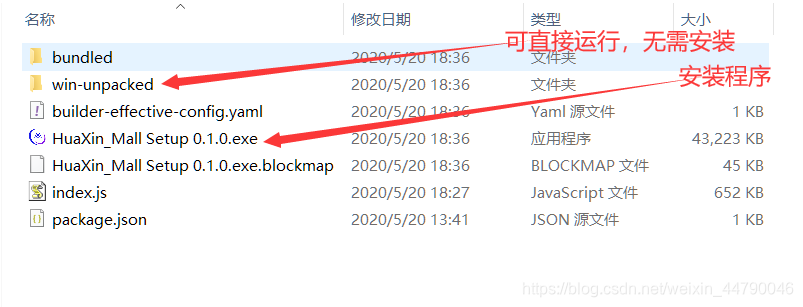
7、也可以自行编写Electron的功能,主进程文件在src下的background.js
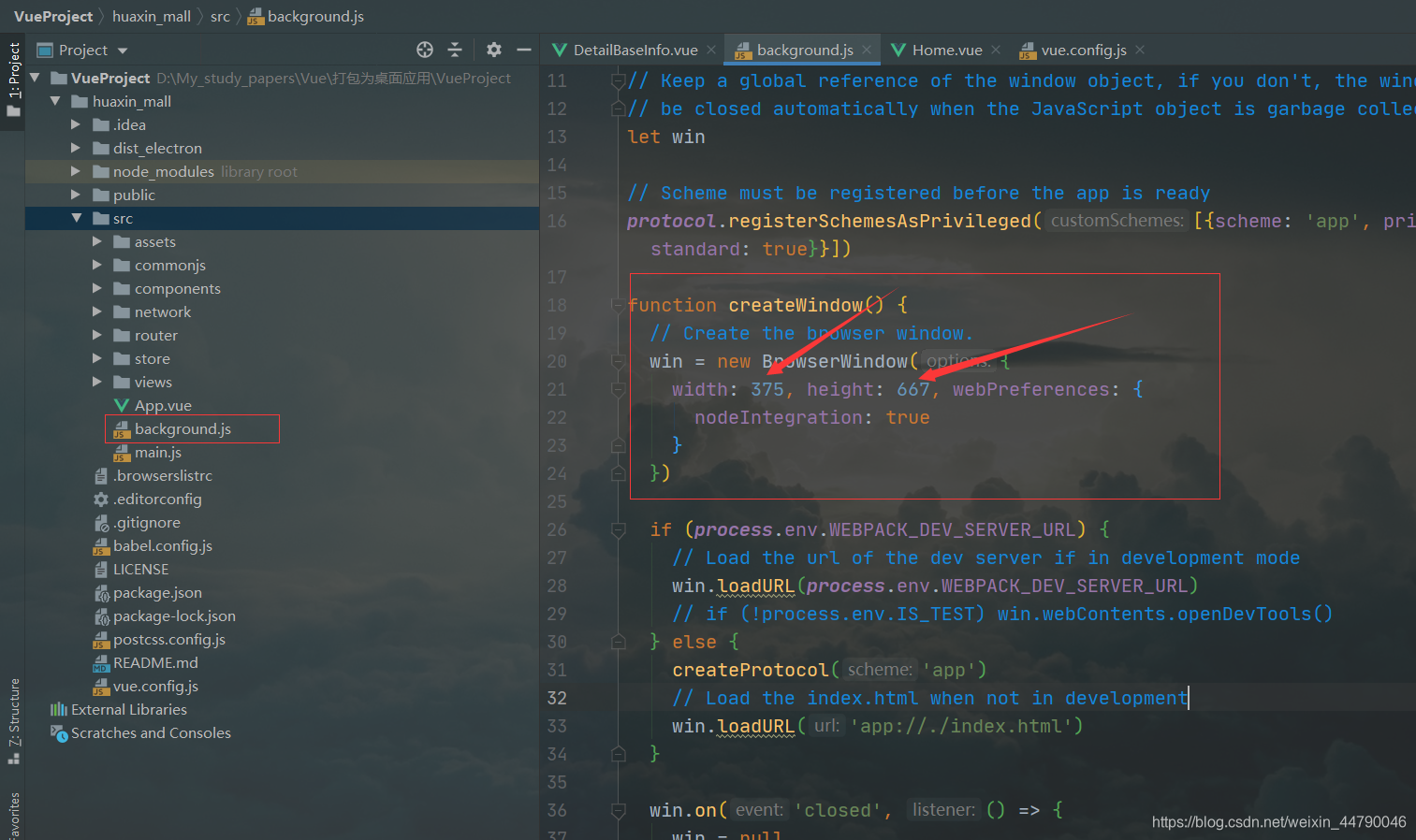
8、如果想让打包的应用程序不显示菜单栏
(1)引入Menu模块

(2)在createWindow方法里
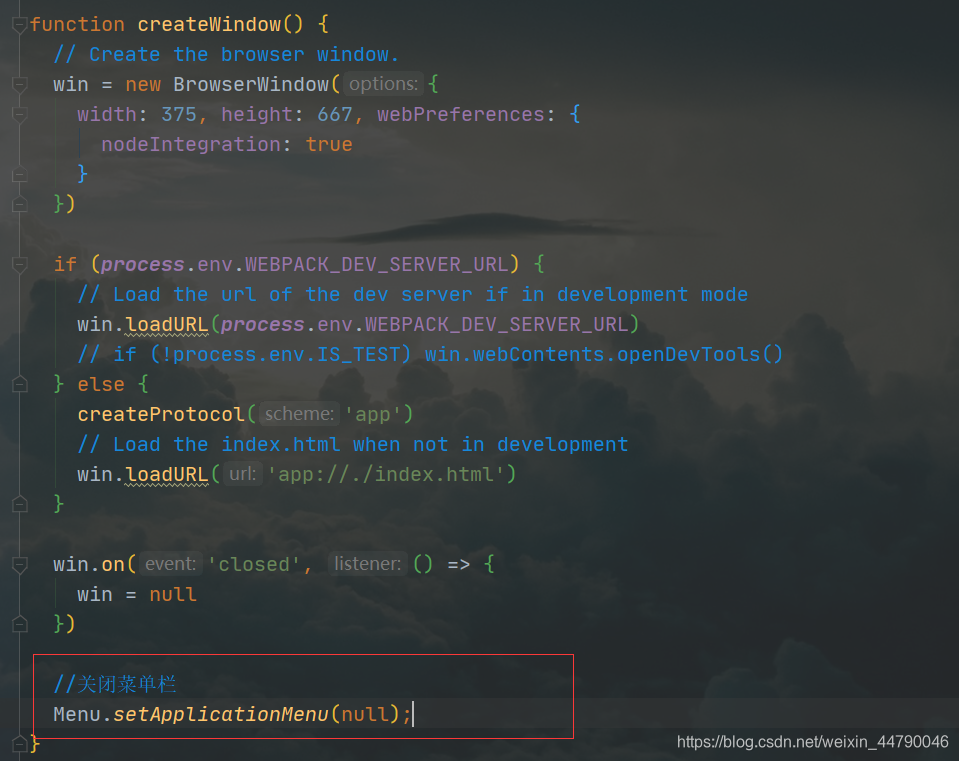
9、打包成功后应用程序示例